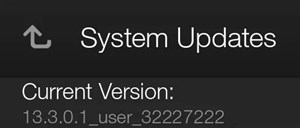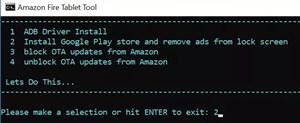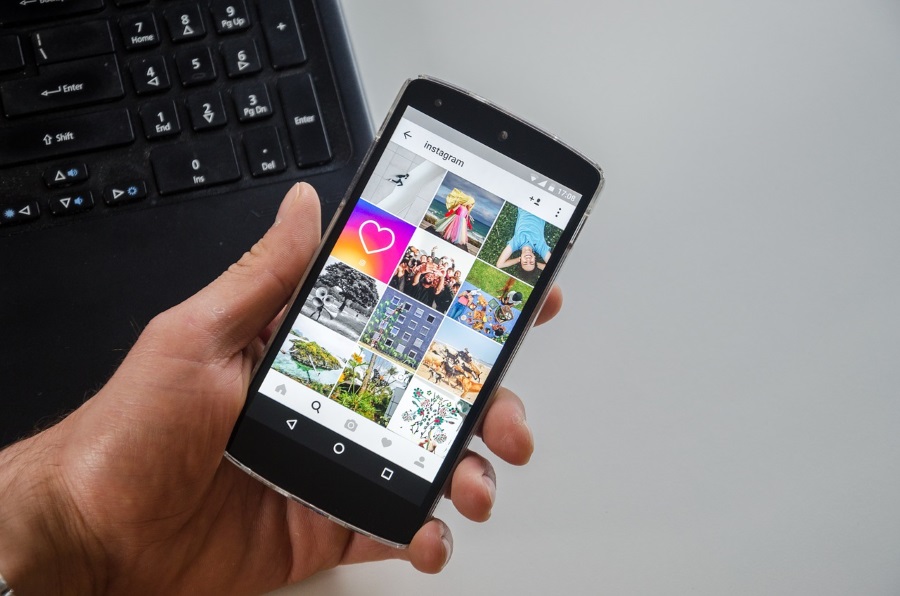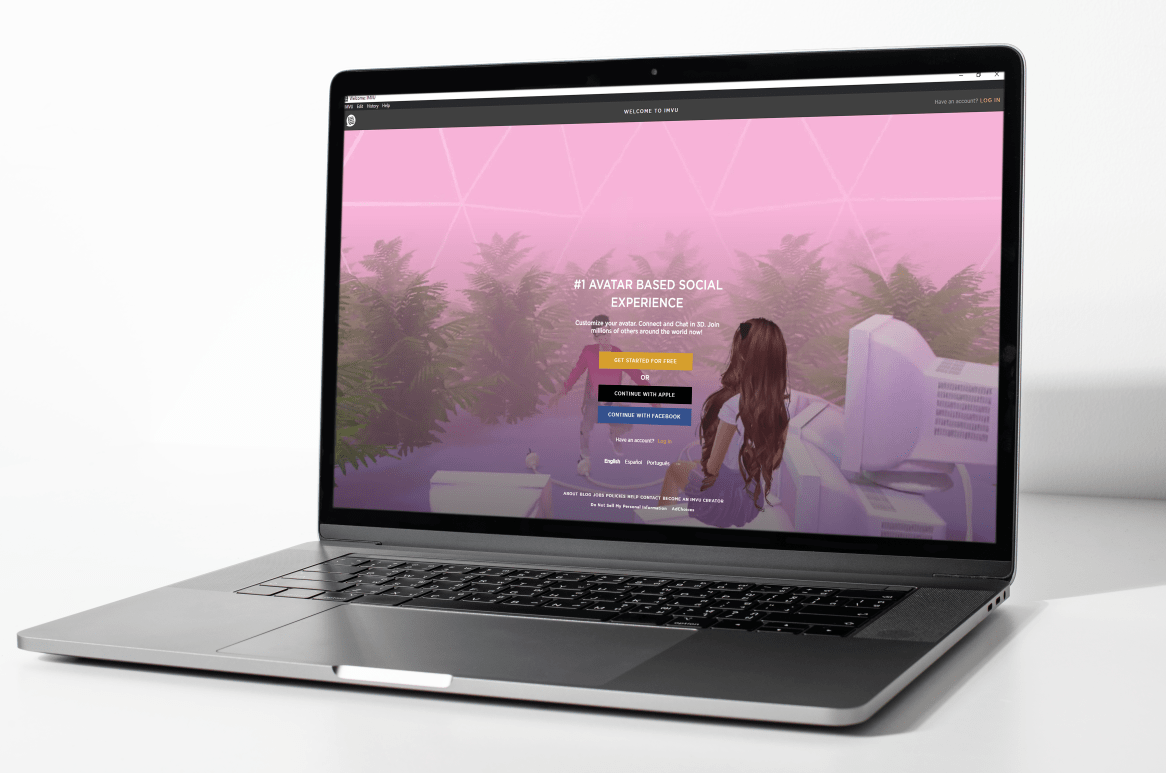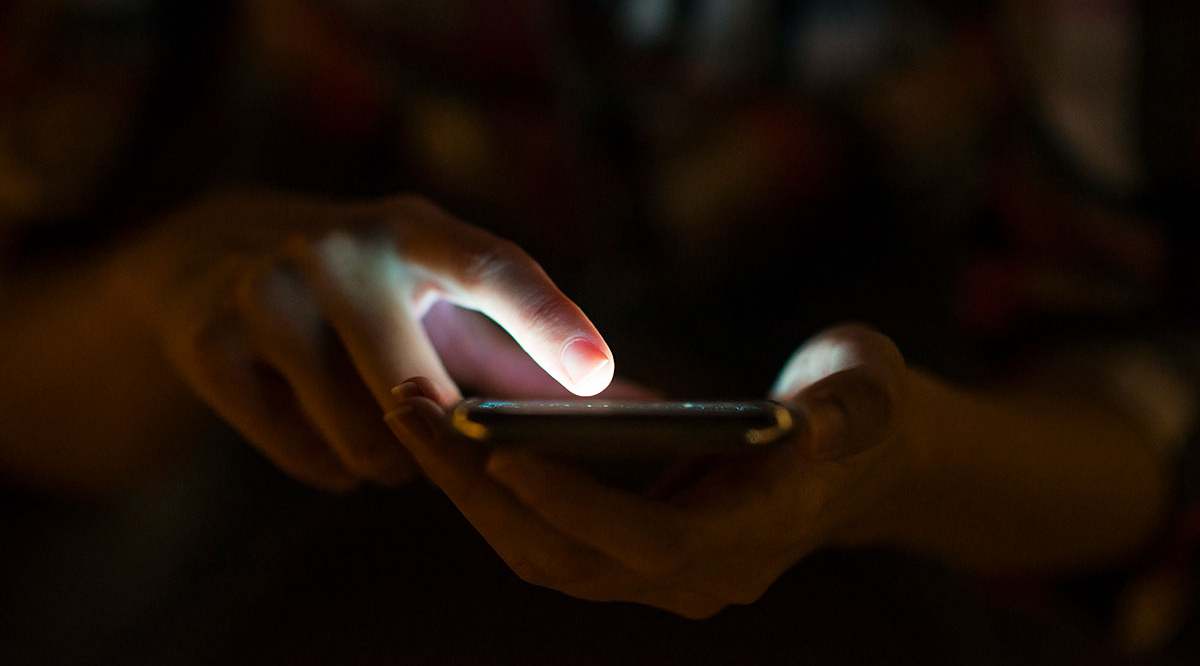Тъй като Kindle Fire е продукт на Amazon, работещ с Fire OS, той няма вграден Google Play Store (предназначен за Android). Вместо това устройството има Amazon Appstore.

Въпреки че Appstore има всички необходими приложения за подобряване на вашето Kindle Fire изживяване, може да искате да добавите и някои приложения от Google Play. За да направите това, ще трябва ръчно да инсталирате приложението Play Store на вашия таблет Amazon.
Този процес е възможен, тъй като двете устройства имат сходни операционни системи. Не е толкова просто обаче. Тази статия ще обясни подробно процеса.
Първо: Проверете вашата версия на Kindle Fire
Можете да инсталирате Google Play на вашия Kindle Fire, като използвате един от двата налични метода - или ще изкорените ръчно устройството, или ще инсталирате необходимите APK файлове.
Методът, който ще използвате, зависи само от версията на вашия Kindle Fire. По -старите версии изискват вкореняване, което е по -труден процес.
Ако не знаете версията на вашия Kindle Fire, можете да го проверите от менюто Настройки. Следвайте тези инструкции:
- Отворете менюто на приложението от началния екран на вашия Kindle Fire.
- Докоснете менюто „Настройки“ (икона на зъбно колело).
- Отидете на „Опции на устройството“.
- Изберете „Системни актуализации“.
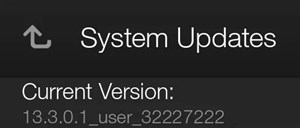
Ако имате Fire OS 5.3 или по -нова версия, трябва да следвате инструкциите за по -старите версии на Kindle Fire. За по -късните версии можете да се обърнете към раздела „Инсталиране на APK файлове“ в тази статия.
За по -стари версии на Kindle Fire: Изкореняване на устройството
Ако някога сте вкоренявали устройство с Android, не би трябвало да имате много проблеми, тъй като операционните системи са доста сходни.
От друга страна, ако за първи път рутите устройство, следвайте стъпките старателно. Това не е прост процес и ще ви трябват както USB кабел, така и компютър, за да го извършите успешно.
- Отидете в приложението „Настройки“ от менюто на приложението на вашия Kindle Fire.
- Докоснете „Опции на устройството“.
- Докоснете серийния номер няколко пъти, докато под него се покажат „Опции за програмисти“.
- Отидете на „Опции за програмисти“.
- Превключете „Активиране на ADB“ в секцията „Отстраняване на грешки“.

- Потвърдете командата, когато бъдете подканени.
- Включете USB кабела към вашия Kindle Fire и празния порт на вашия компютър. Компютърът трябва автоматично да получи необходимите драйвери.
- Докоснете „OK“ от диалоговия прозорец „Разрешаване на USB отстраняване на грешки?“.
- Отворете браузъра на вашия компютър.
- Изтеглете Super-Tool-Old.zip.
- Разопаковайте .zip файла и стартирайте 1-Install-Play-Store.bat. Това трябва да отвори командния ред.
- Въведете „2“, за да въведете командата за инсталиране.
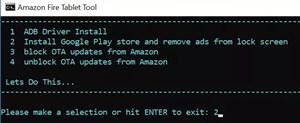
- Натиснете „Enter“.
- Изчакайте таблетът да инсталира приложението.
След като процесът приключи, рестартирайте Kindle Fire (изключете го и включете) и отидете на екрана на приложението. Трябва да видите иконата на Google Play Store в списъка с приложения или на началния екран.
Можете да използвате приложението по същия начин, по който бихте го използвали на вашето устройство с Android. Трябва обаче да имате предвид, че някои приложения няма да работят толкова добре на Fire OS.
За по -нови версии на Kindle Fire: Инсталиране на APK файлове
Ако вашият Kindle Fire е 3.5.1 или по -нов, можете да използвате по -лесния начин за инсталиране на необходимите данни. Следвайте тези инструкции или разгледайте пълното ни ръководство тук.
- Отидете в менюто Настройки на вашия Kindle Fire.
- Докоснете „Сигурност и поверителност“.
- Превключете „Приложения от неизвестни източници“, за да разрешите инсталирането на приложения на трети страни извън Appstore.
- Отворете уеб браузъра на таблета си и изтеглете тези четири файла: Google Account Manager, Google Services Framework, Google Play Services 11.5.0.9 (230) или APK 11.5.0.9 (240) на Google Play Services APK 11.5.0.9 (240), ако имате Kindle Fire HD 8 (2017) ) и Google Play Store Просто трябва да отидете в долната част на страницата и да изберете бутона „Изтегляне“ за всички тези връзки.
- Връщане към началния екран.
- Стартирайте приложението „Документи“.
- Намерете „Локално хранилище“.
- Изберете „Изтегляния“.
- Докоснете всеки APK файл, за да го изтеглите. Инсталирайте файловете в същия ред, в който сте ги изтеглили - Google Account Manager, Google Services Framework, Google Play Services, приложението Google Play.
Когато инсталирате всички необходими APK файлове, трябва да видите приложението Google Play на началния си екран. Уверете се, че сте следвали точния ред на инсталиране или приложението няма да успее да се инсталира.
Внимателно с вкореняване и APK файлове
Въпреки че горните методи ще ви позволят да се насладите на услугите на Google Play, те все още не са напълно сигурни. Например, след като изкорените устройството си, ще загубите гаранцията и също така има вероятност системата да се повреди.
Освен това инсталирането на приложения извън Appstore (като APK файловете по -горе) винаги крие известен риск от злонамерен софтуер или други злонамерени данни. Уверете се, че имате подходящи мерки за сигурност (като софтуер срещу злонамерен софтуер) и следвайте стъпките внимателно.
Работили ли са горните методи при вас? Защо имате нужда от приложение Google Play на вашия Kindle Fire? Споделете вашите мисли в секцията за коментари по -долу.